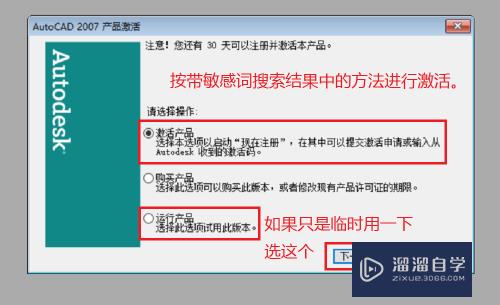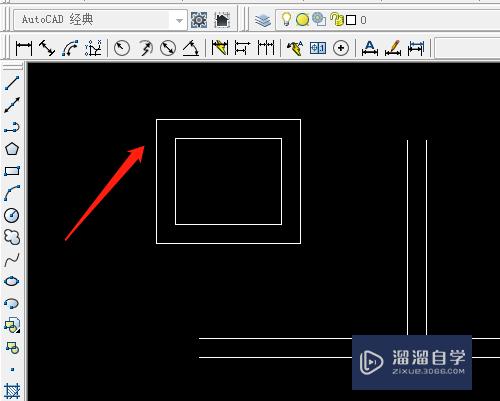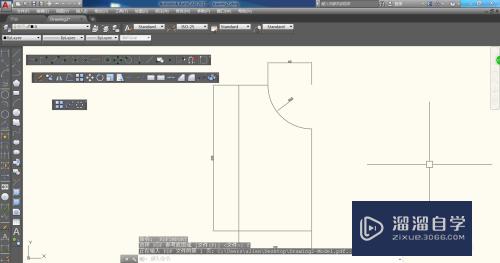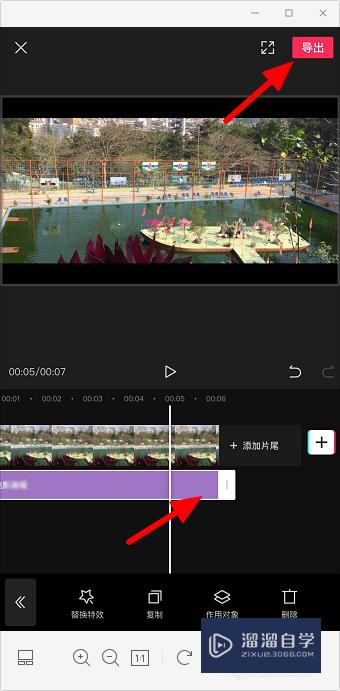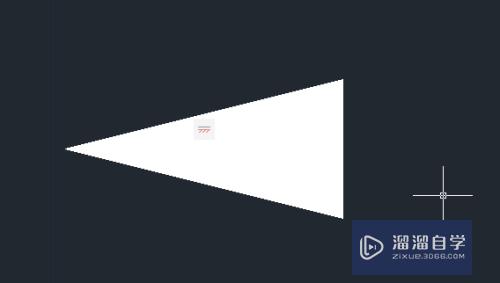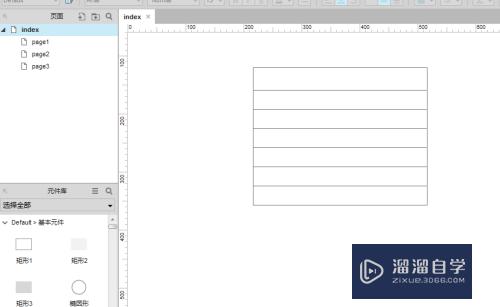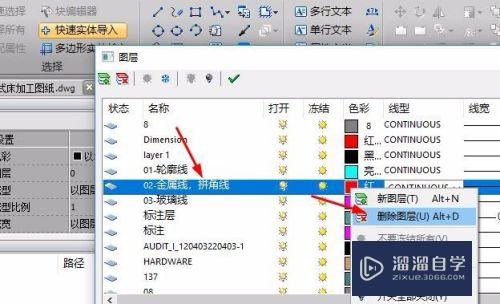CAD菜单栏的视图怎么用(cad菜单栏的视图怎么用的)优质
软件CAD的工具非常多的工具。可以满足不同行业的用户更好的绘图。新手的话我们可以从菜单栏展示的功能开始熟悉。很多用户不知道CAD菜单栏的视图怎么用。今天的教程来教大家熟悉。
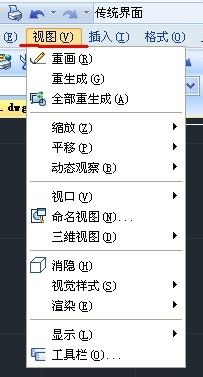
工具/软件
硬件型号:联想(Lenovo)天逸510S
系统版本:Windows7
所需软件:CAD 2010
方法/步骤
第1步
点击找到菜单栏。找到视图按钮。点击视图按钮。下拉有很多命令。有平移。缩放。视口。三维视图等等。这里着重讲述视口和三维视图。
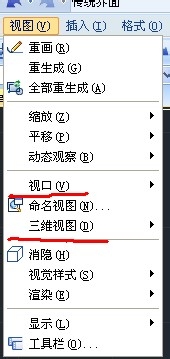
第2步
关于视口。一般大多数应用在布局中。点击最下方的布局按钮。图纸进入到布局中。我们看到的绘图区域里有一个框框。那个就是默认的一个视口。我们可以点击那个框框。可以进行缩小变动位置。
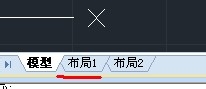
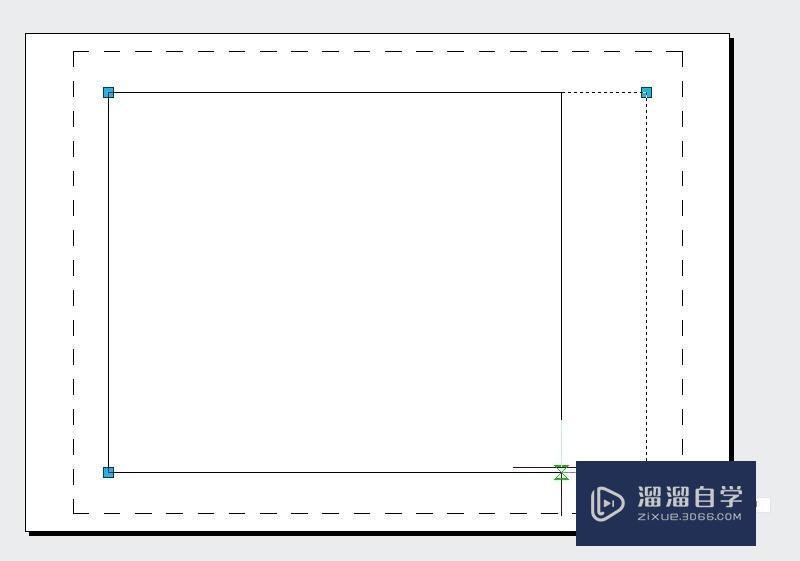
第3步
一般。布局中这个视口里的图形都是模型里绘制的。如果布局视口里没有图像。可以双击框框内部。然后双击滚轮显示图像。我们可以滚动或者移动图形。就好比模型中的图转移到这个框框里了。
下面介绍视口的建立。
第4步
我们可以点击视图。下拉点击视口。可以点击一个视口。这时就像在绘图区画一个矩形。然后这个矩形就是一个新的视口。
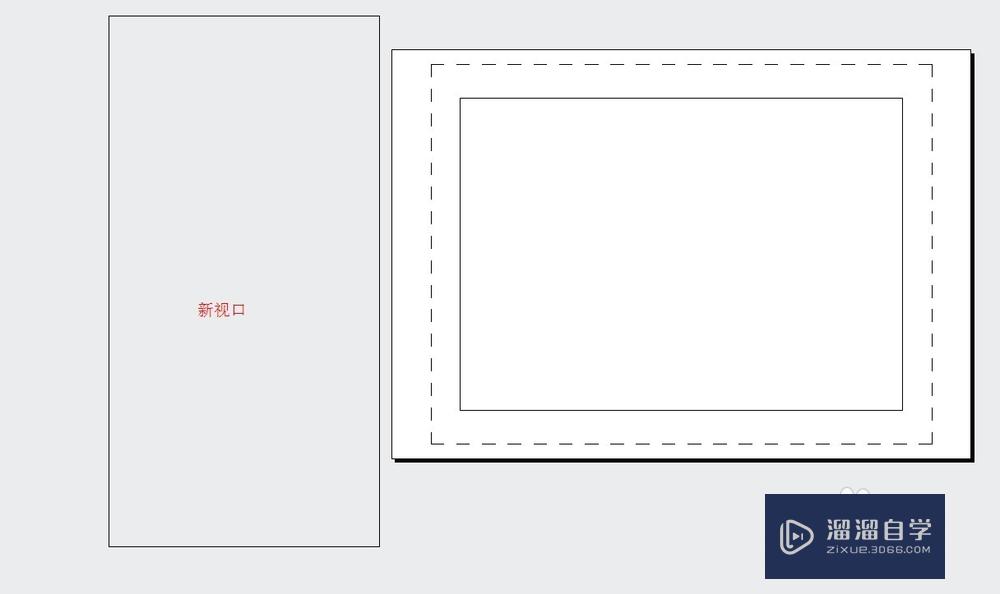
第5步
如果想将图纸上一个不规则密闭图形变为视口。首先通过直线画一个密闭图形。然后使用面域命令将图形建立一个整体。我们可以点击视图。点击视口。点击对象。这时选择那个图像回车就可以了。
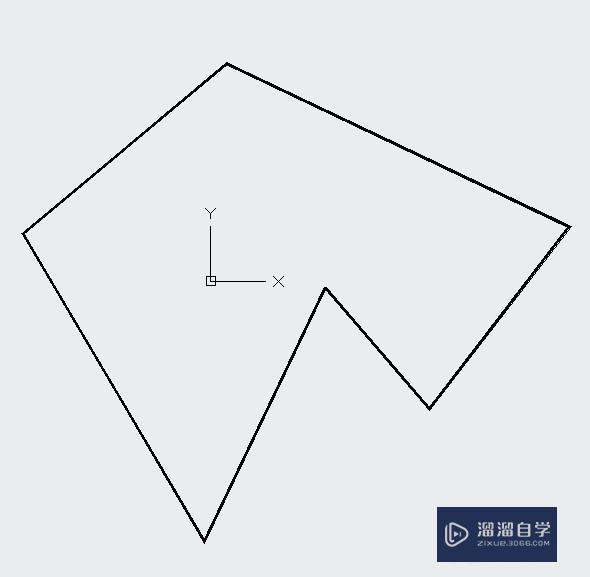
第6步
现在介绍三维视图。点击视图。点击三维视图。我们可以点击俯视。仰视等等视角。这样对于三维图我们可以从各个视角观看图形了。
以上关于“CAD菜单栏的视图怎么用(cad菜单栏的视图怎么用的)”的内容小渲今天就介绍到这里。希望这篇文章能够帮助到小伙伴们解决问题。如果觉得教程不详细的话。可以在本站搜索相关的教程学习哦!
更多精选教程文章推荐
以上是由资深渲染大师 小渲 整理编辑的,如果觉得对你有帮助,可以收藏或分享给身边的人
本文标题:CAD菜单栏的视图怎么用(cad菜单栏的视图怎么用的)
本文地址:http://www.hszkedu.com/57312.html ,转载请注明来源:云渲染教程网
友情提示:本站内容均为网友发布,并不代表本站立场,如果本站的信息无意侵犯了您的版权,请联系我们及时处理,分享目的仅供大家学习与参考,不代表云渲染农场的立场!
本文地址:http://www.hszkedu.com/57312.html ,转载请注明来源:云渲染教程网
友情提示:本站内容均为网友发布,并不代表本站立场,如果本站的信息无意侵犯了您的版权,请联系我们及时处理,分享目的仅供大家学习与参考,不代表云渲染农场的立场!